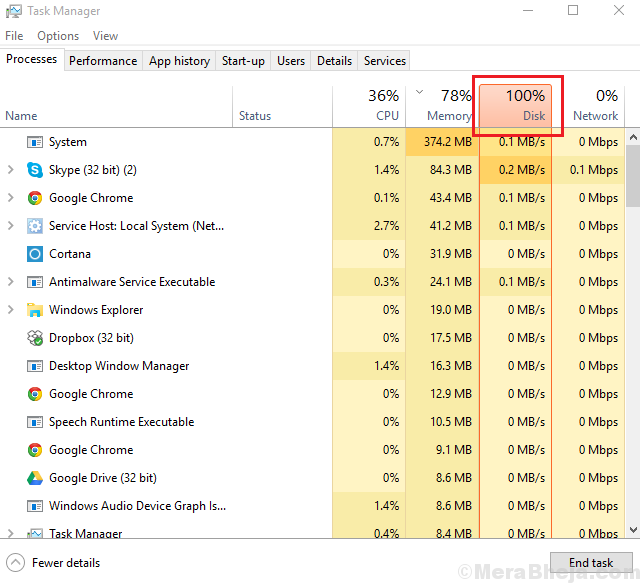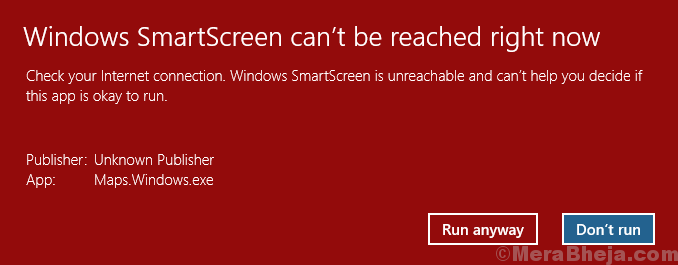PC/Dizüstü Bilgisayarlarında okunabilirlik sorunları yaşayan kişiler için Windows 10, ekrandaki metinlerin daha kolay okunmasını sağlayan “ClearType” olarak bilinen bir özellikle birlikte gelir. “ClearType” temelde bir Yazı tipi metinlerin daha temiz ve keskin görünmesini sağlayan teknoloji.
Okuyun:İndirilen Yazı Tipi nasıl kurulur ve Windows 10'da kaldırılır
Ekranda keskinleştirme odağı küçültür yazı tipleri daha net ve daha görünür. Web sayfalarında ifadeler, makaleler, sütunlar vb. okumada oldukça faydalıdır. daha küçük yazı tipi boyutuna sahip olan.
Bu makalede, aşağıdakilerle ilgili belirli adımları izleyeceğiz: -
Windows 10'da odak nasıl keskinleştirilir
Aşama 1 - Arama Metni Temizle görev çubuğunun arama kutusunda. Arama sonucundan Clear type metnini Ayarla'ya tıklayın.
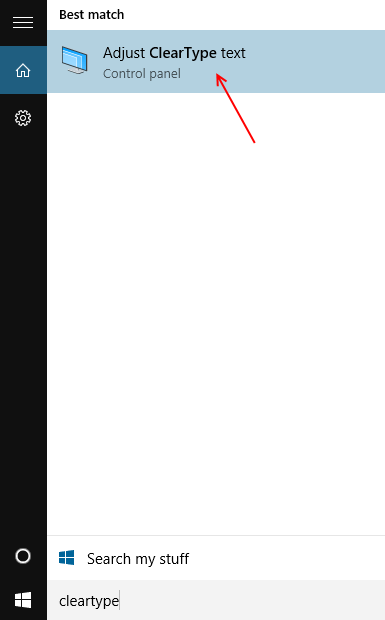
Adım 2:
“ClearType'ı Aç” üzerindeki onay işaretini etkinleştirin ve “İleri” ye tıklayın.
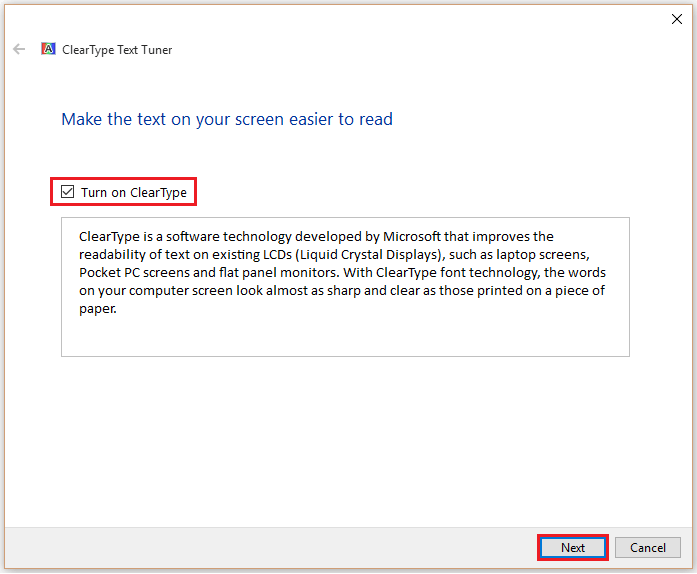
Aşama 3:
Artık Windows, çözünürlüğü PC'nizin/Dizüstü Bilgisayarınızın varsayılan çözünürlüğüne değiştiriyor.
Bir sonraki adıma geçmek için "İleri" ye tıklayın.
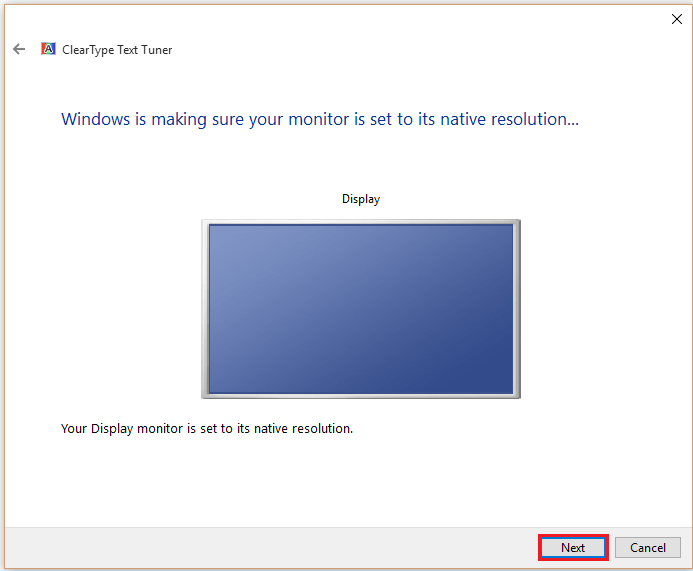
4. Adım:
İlk resimde, diğerlerinden daha net görünen bir metin örneği seçin.
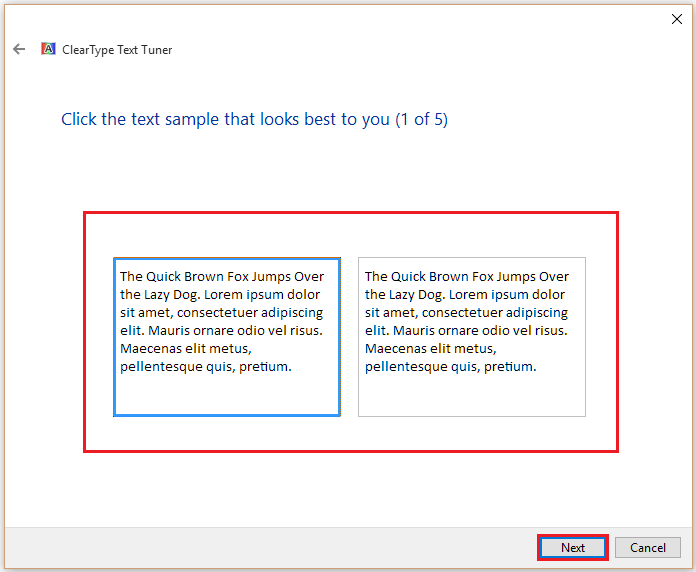
Adım 5:
İkinci resimde, diğerlerinden daha net görünen bir metin örneği seçin.
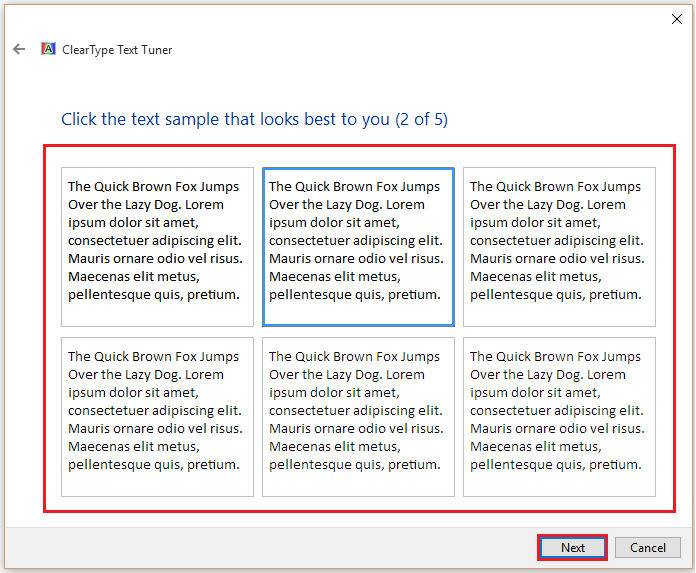
En iyi okunabilir ve net metin parçasını seçtikten sonra ileri tuşuna basmaya devam edin.
9. Adım:
Tüm süreci bitirmek için “Bitir”e tıklayın.
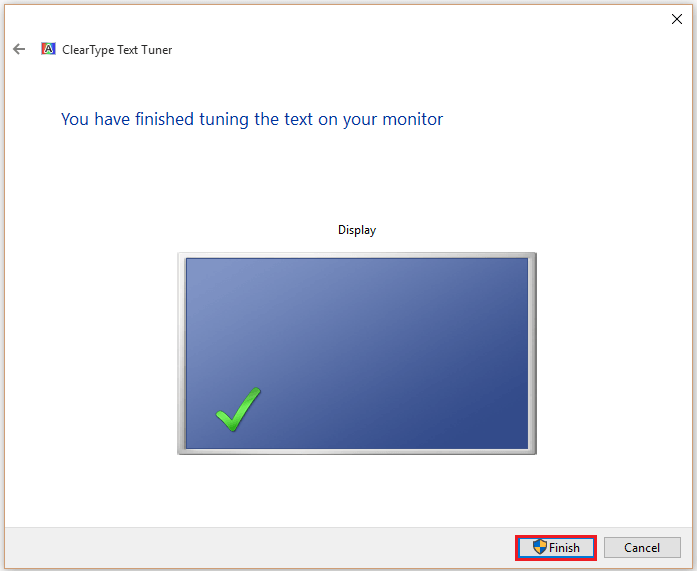
Not: Seçtiğiniz metin örnekleri temelinde, pencereler ekrandaki metinlerin netliğini ve odağını yapılandıracaktır.